希望對大家有所幫助!

系統用戶名設置(不要使用中文)
一、原因:
用戶名一般都設置為英文用戶名, 軟件安裝目錄最好也不要包含中文, 原因如下:
1、很多國外遊戲不支持中文路徑, 而很多數據是保存在用戶文件夾中, 所以可能會導致遊戲打不開, 數據錯誤等。
2、很多編程類或設計軟件(通常是國外知名軟件)對中文路徑支持很不好。
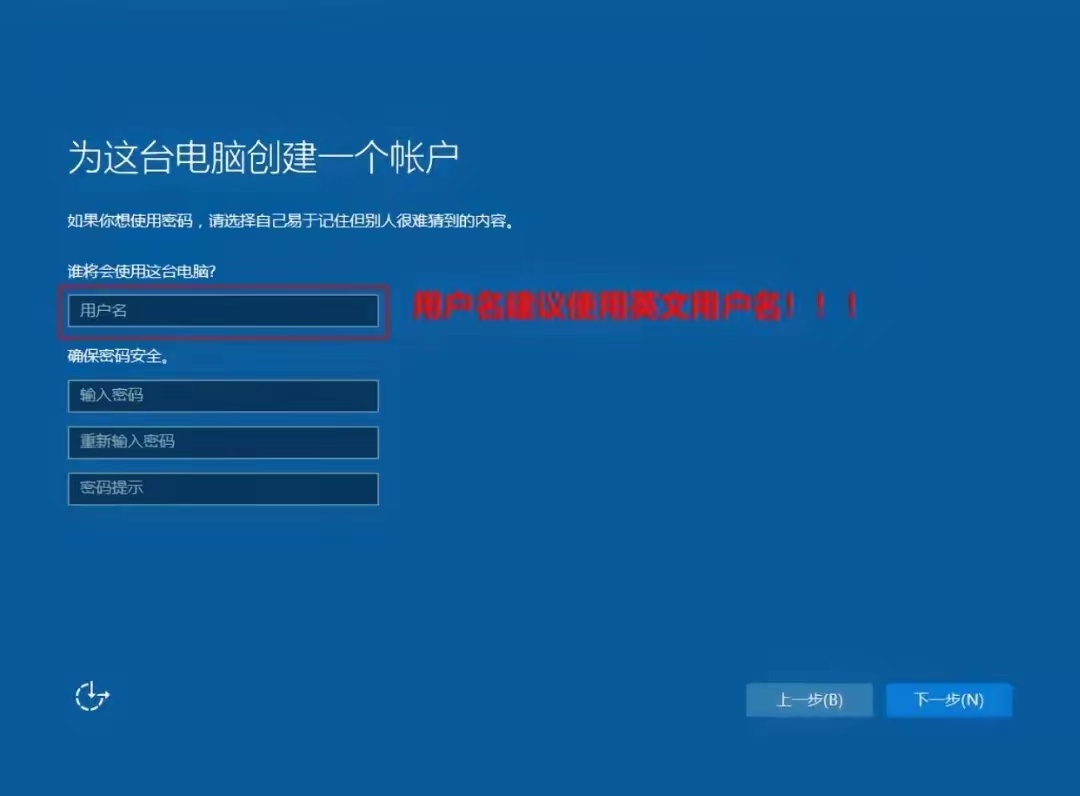
磁盤分區(只有一個C盤)
一、先判斷是否需要磁盤分區
1、新電腦只有一個C盤, 需要分區。
2、新電腦有多個盤, 自己視情況決定是否需要再次分區原因: 分區時為了電腦系統出問題是重裝系統不影響儲存資料, 如果電腦有多個分區, 是否分區取決於自己是否需要了。
二、開始分區
磁盤分區教程, 下期文章專門寫一篇文章講解磁盤分區教程哦。
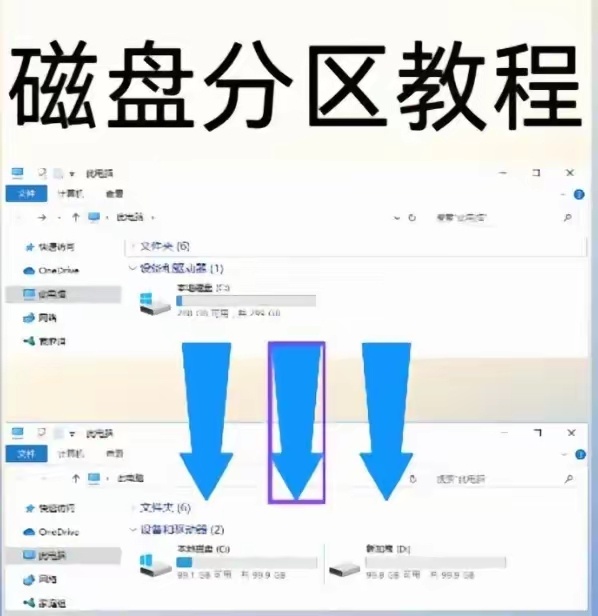
存儲管理設置
一、原因
系統默認沒有打開自動清理, 會導致緩存在C盤佔用越來越大, 導致C盤存儲空間不夠(C盤1T玩家請忽略)。
二、操作步驟
1、按【win+i】打開設置-【系統】-【存儲】-【配置存儲感知】, 開啟存儲感知, 設置運行存儲感知為【每天】。
2、勾選【刪除我的應用未在使用的臨時文件】, 回收站,OneDrive和下載文件夾超時設置按自己習慣設置即可。
更改新內容保存位置
一、原因
安裝程序一般默認路徑在C盤, 時間長了C盤空間變少, 電腦會越來越卡, 可以把它修改為其他盤。
二、操作步驟
1、【win+i】打開設置-【系統】-【存儲】-【更改新內容的保存位置】。
2、設置新位置為非C盤, 比如我這裡全都設置為D盤。
關閉系統通知
一、原因
1、系統通知經常以彈窗的形式出現並伴隨著系統聲音, 有時可能會干擾到用戶的工作或娛樂體驗。
二、操作步驟
1、按【win+i】打開設置-【系統】-【通知和操作】-【關閉】通知。
設置桌面圖標
一、原因
1、初始 windows系統默認桌面只有一個回收站, 常用的此電腦、網絡圖標都沒有。
二、操作步驟
1、在桌面空白處按【鼠標右鍵】-【個性化】-【主題】-【桌面圖標設置】。
2、勾選需要顯示的圖標, 點確定即可。
分辨率和文本大小設置
一、原因
1、初始電腦分辨率和文本大小可能設置不符合個人的使用習慣, 當然, 分辨率也不是越大越好,過高的分辨率會使文本變得過小, 難以閱讀。
二、操作步驟
1、桌面點擊【鼠標右鍵】-【顯示設置(D)】-【顯示】。
2、根據自己需要更改文本大小和顯示器分辨率即可。
禁用 Windows自動更新
一、原因
1、win10/11自動更新比較流氓的, 突然的更新, 讓我們措不及防, 特別容易中斷我們正在進行的作業(遊戲),而且越更新, 新的東西特別容易出 bug, 而且還會導致電腦C盤佔用越來越大。
二、操作步驟
1、鼠標右鍵【此電腦】-【管理】。
2、找到計算機管理-服務和應用程序-服務-windows update, 右鍵【windows update】, 點擊【屬性】。
3、將【啟動類型】設置為禁用, 並【停止】該服務,最後點擊【應用】。
4、切換到【恢復】菜單, 將第一次失敗、第二次失敗以及後續失敗都設置為【無操作】, 並將“在此時間之後重置失敗計數”設置的越大越好: 9999, 最後點擊【應用】。
5、按【win+d】回到桌面, win+r調出運行框, 輸入“gpedit. msc”後回車調出本地組策略編輯器。依次點擊選擇【計算機配置】-【管理模板】-【Windows 組件】-【Windows 更新】-【配置自動更新】-【策略設置】。
6、打開之後, 將其設置為【已禁用】, 最後點擊【應用】即可, 至此禁用 Windows更新的操作完成。
開機啟動項優化
一、原因
1、如果開機啟動項太多, 將會嚴重拖慢開機速度。
2、默認啟動的軟件也會佔用大量內存和CPU資源, 導致電腦卡頓。
二、操作步驟
1、鼠標放在任務欄上, 單擊【鼠標右鍵】, 鼠標單擊選擇【任務管理器】打開任務管理器, 單擊【啟動】, 進入啟動管理頁面。
2、單擊【啟動】, 進入啟動管理頁面。鼠標單擊選擇需要禁用的程序, 右鍵禁用即可。(根據自己需要禁用不需要開機啟動的程序)。
顯示隱藏文件與文件後綴
一、原因
1、 windows默認是關閉文件後綴和隱藏文件顯示的, 顯示文件後綴, 方便我們識別文件類型。
2、針對 exe後綴文件也會慎重執行, 防止電腦中病毒!
3、隱藏文件, 就是看不見的文件, 還偷偷佔用我們的存儲空間。
二、操作步驟
1、按【win+e】, 打開資源管理器, 點擊菜單欄的【查看】按鈕, 勾選【文件擴展名】和【隱藏的項目】即可。
瀏覽器下載文件保存位置修改
一、原因
1、瀏覽器下載的文件保存位置一般默認是在C盤, 長此以往, 我們C盤的空間會越來越少。
二、操作步驟
1、打開 edge瀏覽器, 點擊右上角【…】, 點擊【設置】。
2、點擊【下載】。
3、更改位置到非C盤。
讓edg瀏覽器擁有更清爽的主頁
一、原因
1、 edge瀏覽器默認主頁雜亂多,一般我們只使用一個搜索框就夠了。二、操作步驟
1、打開 edge瀏覽器, 來到主頁上點擊右側【設置】圖標。
2、在彈出的頁面設置窗口中, 將【版式】選擇為自定義,【顯示推廣鏈接】關閉, 【快速鏈接】選擇關閉, 【顯示天氣】選擇關閉, 【內容】選擇內容關閉。
取消 shift作為中英文切換鍵
一、原因
1、我們在玩遊戲的時候, shift鍵一般是作為功能鍵, 而 windows的 shift鍵默認是中英切換按鍵, 在遊戲的時候容易讓 shift功能失效。
二、操作步驟
1、桌面右下角的輸入法圖標上單擊鼠標右鍵, 點擊設置。
2、點擊按鍵。
3、在模式切換裡面取消勾選 shift。
就給大家介紹到這裡了,喜歡的話點贊收藏感謝大家的支持!!
作品聲明:個人觀點、僅供參考